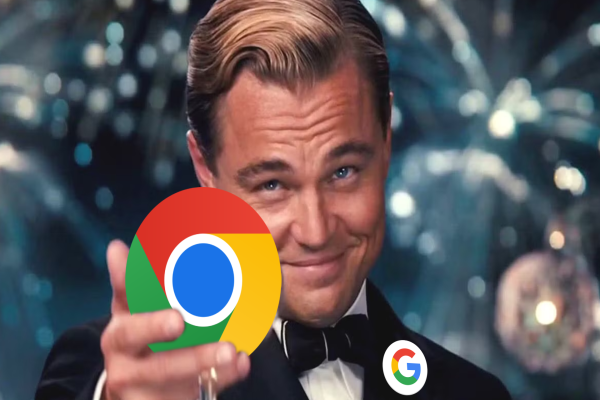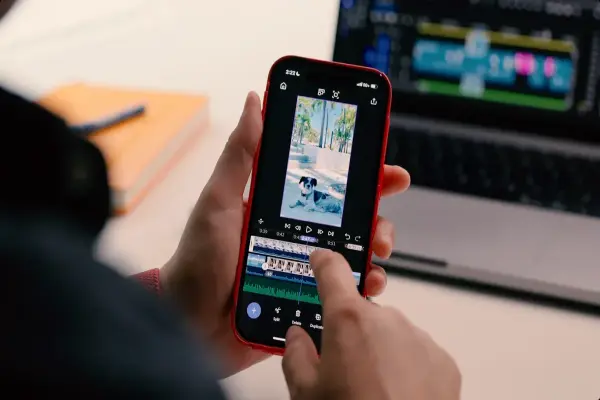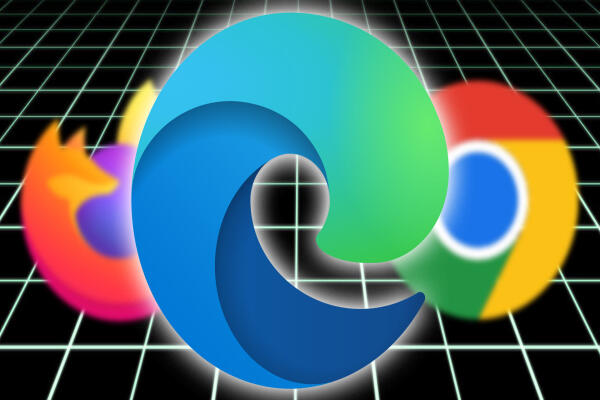Cảnh Báo Khẩn Cấp: Hàng Triệu Laptop Dell Dính Lỗi Bảo Mật Broadcom Nghiêm Trọng – Hướng Dẫn Khắc Phục Ngay
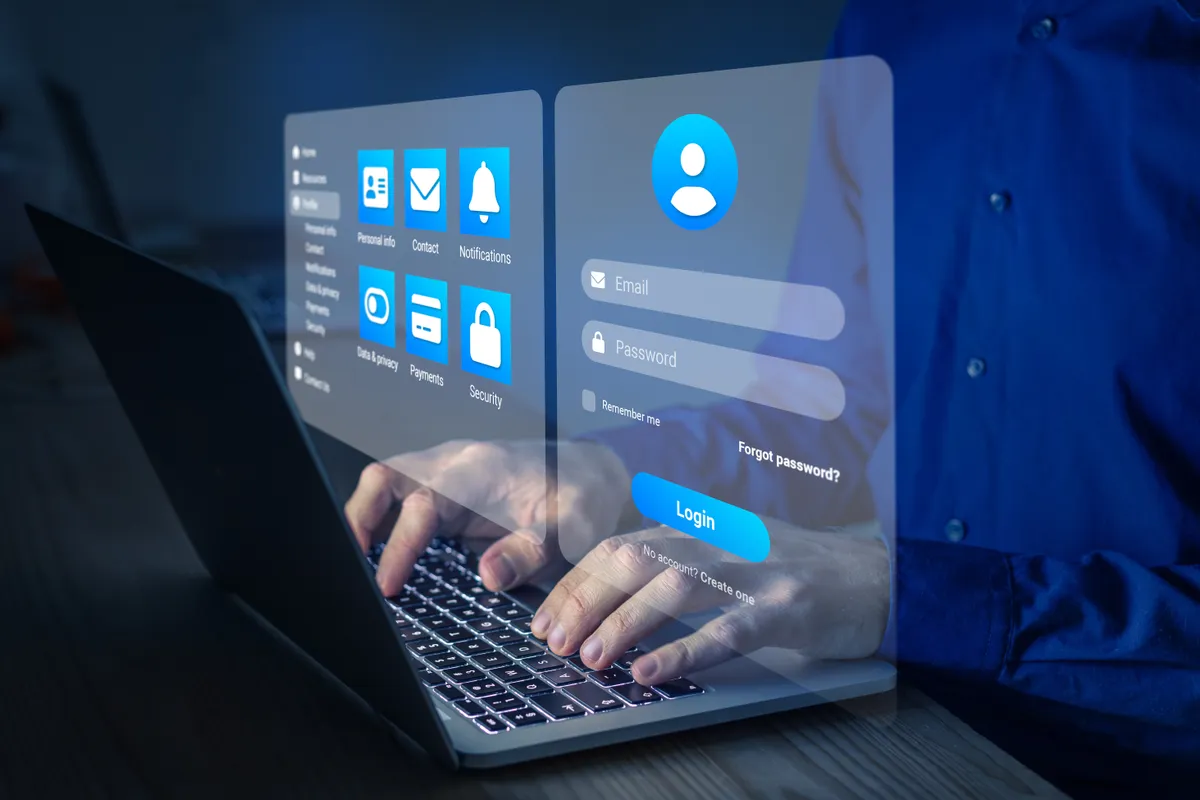
(Nguồn ảnh: Shutterstock)
Các chuyên gia bảo mật từ Cisco Talos vừa phát hiện một loạt lỗ hổng bảo mật nghiêm trọng trong các chip Broadcom được sử dụng trong hơn 100 mẫu laptop Dell và các thiết bị khác. Lỗ hổng này có thể gây ra những hậu quả "đáng kể" cho người dùng, từ việc đánh cắp thông tin đăng nhập đến việc kiểm soát hoàn toàn hệ thống.
Lỗ hổng này được đặt tên là "ReVault"
Tác Động Nghiêm Trọng Của Lỗ Hổng ReVault
ReVault cho phép kẻ tấn công thực hiện hai kịch bản chính, đều dẫn đến việc kiểm soát thiết bị và đánh cắp dữ liệu quan trọng:
1. Tấn Công Vật Lý (Physical Attack)
Kẻ tấn công có thể truy cập vào bo mạch USH (Unified Security Hub) thông qua cổng USB với một đầu nối tùy chỉnh. Điều này cho phép họ:
- Vượt qua đăng nhập Windows và mật khẩu mã hóa ổ đĩa (full-disk encryption) mà không cần biết mật khẩu.
- Nếu hệ thống sử dụng sinh trắc học (biometrics), kẻ tấn công có thể điều chỉnh firmware để chấp nhận bất kỳ dấu vân tay nào thay vì chỉ dấu vân tay hợp lệ.
2. Tấn Công Sau Khi Đã Xâm Nhập (Post-Compromise Pivot)
Người dùng không có đặc quyền quản trị (non-admin users) vẫn có thể lợi dụng lỗi firmware CV để kích hoạt Thực thi Mã Tùy ý (Arbitrary Code Execution), từ đó:
- Làm rò rỉ thông tin mật quan trọng của thiết bị.
- Giành quyền chỉnh sửa firmware vĩnh viễn, kiểm soát hoàn toàn máy tính.
Cách Khắc Phục và Bảo Vệ Laptop Dell Của Bạn
Dell đã xác nhận lỗ hổng và đã làm việc với nhà cung cấp firmware để khắc phục. Điều quan trọng nhất là người dùng phải cập nhật ngay lập tức.
Bước 1: Kiểm tra Thông báo Bảo mật của Dell
Truy cập Dell Security Advisory DSA-2025-053 (tìm kiếm trên Google: "Dell DSA-2025-053") để xem danh sách chi tiết các sản phẩm bị ảnh hưởng và phiên bản cập nhật cần thiết.
Bước 2: Áp dụng Bản vá Bảo mật (Patch)
Cập nhật firmware mới nhất cho thiết bị của bạn thông qua một trong các phương pháp sau:
- Dell Update/Dell Command | Update: Sử dụng phần mềm cập nhật của Dell đã cài đặt sẵn trên máy.
- Trang Hỗ trợ của Dell: Truy cập trang hỗ trợ chính thức của Dell, nhập Service Tag (Mã dịch vụ) của laptop và tải xuống bản cập nhật firmware mới nhất.
Bước 3: Tăng cường Bảo mật Cá nhân
Ngay cả sau khi vá lỗi, bạn nên thực hiện các biện pháp an toàn sau:
- Xoay vòng mật khẩu thường xuyên.
- Luôn sử dụng Xác thực Đa yếu tố (MFA) cho các tài khoản quan trọng bất cứ khi nào có thể.
Khuyến nghị: Vui lòng cập nhật ngay lập tức để đảm bảo an toàn tối đa cho dữ liệu cá nhân và thông tin đăng nhập của bạn.